گروه مقاله : مقالات و انتشارات
تاريخ انتشار : 1395/09/24 - 14:30
كد :25
با چند گام خیلی ساده صورت را میتوان در فتوشاپ گریم کرد. این آموزش به شما نحوه ی اینکار را یاد خواهد داد.
گریم صورت با فتوشاپ
نکته من با اصلاح یک تصویر با پوست معیوب ، یا اصلاح یک عکس کار
ی نخواهم داشت . این جلوه روی عکسی انجام می شود که همه این کار ها
از قبل روی آن انجام شده است. و من به سادگی قرار است روی آن نقاشی کنم
از انواع ترکیب لایه ها برای ایجاد این جلوه استفاده خواهم کرد. این برای ایجاد
یک گریم حرفه ای روی تصویر لازم است.
در این متد بجای استفاده از tone/texture برای نرم کردن جلوه پوست از
فیلتر Median و ماسک استفاده خواهمیم کرد.
اساس و اصول پیاده سازی این گریم ساده است. و در چند دقیقه می توان آن را پیاده سازی کرد.

مقایسه تصویر با گریم و بدون گریم
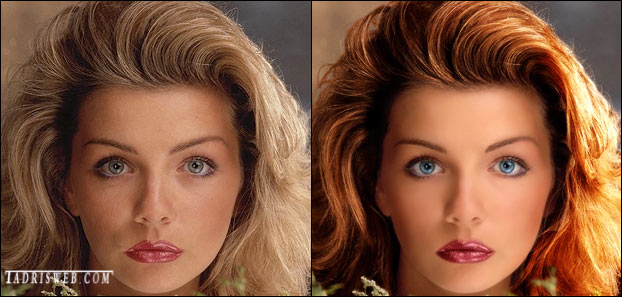
با توجه به عکس اصلی ما کار زیادی برای گریم این چهره نیاز خواهیم داشت.بخصوص تیرگی و روشنی پوست مخصوصا سمت پایین چپ نیاز به اصلاح زیادی دارد.
لیست مشکلات و تغییرات مورد نیاز را باهم ببینیم. : اول tone/texture پوست(رنگ و بافت) باید آن را به شدت صاف کنیم. و روشنی آن را متعادل سازیم. نقاط روشن روی بینی و چانه را نرم کنیم. موها بسیار تیره و مرده است ما به آن رنگ قرمز زنده ای را خواهیم داد که تضادش با چشمان بیروح تصویر کاملا مشهود باشد. خود رنگ چشم ها هم زیادی بیروح است کمی آن را هم اصلاح خواهیم کرد. سفیدی چشم ها کمی قهوه ای مایل به قرمز و تیره است. آنها را روشن کنید. مژه ها کوتاه است آنها را هم با تصویر متعال کنید.
ابروی ها نیز باید کمی کشیده شوند تا با صورت هماهنگ باشند.
درباره لبها هم باید خطوط لب برای مشخص شدن آن را تشدید کنیم و رنگ خود لب ها را هم بیشتر کنیم.
حالت گلابی شکل صورت خیلی شدید است . کمی رنگ به گونه ها اضافه خواهم کرد و خط فک را کمی پایین خواهم کشید . تا خط چانه به پیشانی گسترش یابد.
گام 1: نرم کردن رنگ و بافت صورت .
لایه ی اصلی را کپی کنید و دستور FILTER> Noise> Median را اجرا کنید اندازه نرم شدن را بین 5 تا 10 قرار دهید. به عنوان منبع به تصویر نصف شده ی بالا نگاه کنید. من از 8 برای ایجاد این جلوه استفاده کرده ام. مقدار آن بشدت تحت تاثیر شکل اولیه بافت و رنگ پوست است. در اصل ما میخواهیم سایه ها را با هم ترکیب و کمی محو کنیم نه اینکه کاملا ازبین ببریم.
یک ماسک لایه اضافه کنید. از رنگ مشکی برای کشیدن دور خطوط اصلی صورت استفاده کنید. و داخل حدقه چشم ها نیز . این باید شامل ابروها هم شود. از یک براش brush کوچک و نرم برای این کار استفاده کنید. و سعی کنید فقط جاهای که لازم است را نقاشی کنید. در بیشتر مواقع ماسک لایه لازم نیست که خیلی عالی باشد. ولی خیلی هم درب و داغون کار نکنید. اگر بافت پوست صورت خیلی زیاد است . ماسک های دقیق و باجزئیات مورد نیاز خواهد شد.
همان طور که در شکل زیر می بینید می توانید ماسک خود را با نواحی که در شکل نشان داده شده است هماهنگ کنید.

میزان Opacity این لایه را بین 50-70% بگذارید بستگی به نتیجه ای که می خواهید آن را تعیین کنید.
گام 2: تغییر رنگ عنبیه ی چشم (قسمت رنگی چشم):
در یک لایه جدید از یک قلم سخت درست به اندازه ی قرنیه چشم برای رنگ کردن آن با رنگ دلخواه استفاده کره و نوع ترکیبی این لایه را روی Hue/Soft Light/Overlay انتخاب با خودتان است . انتخاب نوع ترکیب لایه بسته به این دارد که رنگی که انتخاب کرده اید تیره است یا روشن ، میزان Opacity هم میتواند در نامحسوس شدن این جلوه کمک کند تر تصویری که می بینید من از 'Hue' استفاده کرده ام
تصویر
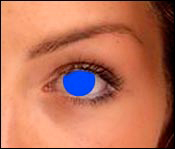
گام 3- قسمت های قهوه ای مایل به قرمز سفیدی چشم را حذف کنیم.
قسمت سفید چشم را با یک ابزار مثل Quick Mask انتخاب کنید. و یک لایه ی HUE&SAT Adjustment اضافه کنید درست باید بالای لایه کپی شده قبلی باشد. Saturation را کم و Brightness را افزایش دهید . خیلی اغراق آمیز این قسمت را سفید نکنید. چشم باید طبیعی دیده شود. روی ماسک لایه برای لایه Adjustment کلیک کنید. و کمی این قسمت را محو کنید .

گام 4: روشن کردن خود چشم و افزودن سایه برای نمایش عمق بیشتر
یک لایه جدید ایجاد کنید.
یک شکل سفید اطراف جایی که روشنایی های چشم در آن قسمت قرار دارند ایجادکنید. سفیدی و نور های خود تصویر اصلی بشدت بی حال است.

یک لایه جدید ایجاد کنید. از یک قلم نرم مشکی برای رنگ آمیزی استفاده کنید. درست در زیر جایی که پلک قرار دارد. و زیر قسمت اصلی چشم . این قرار است عمق بیشتری به چشم بدهد. نوع ترکیبی لایه را روید Soften قرار دهید. یا اینکه فقط Opacity آن را کم کنید هر دو برای من یک نتیجه را داشت.

یک لایه جدید ایجاد کنید. با یک قلم سفید نرم روی آن نقاشی کنید. داخل حدقه چشم را نقاشی کنید . لازم نیست مثل من عمل کنید . تصمیم این که چشم چقدر روشن دیده شود با شماست .
یک لایه جدید ایجاد کنید .
ما می خواهیم دقیقا پلک پایین را ببینیم روی آن زوم کنید. با یک براش 1 پیکسلی روی آن نقاشی کنید. از رنگ مشکی استفاد کنید. درست در بالای پلک پایین ما داریم خط چشم اضافه می کنیم. حالا کلید R را برای ابزار بلور بزنید. و روی این خط یک بار یا دوبار بکشید. کمی قرار است آن را نرم کند.
گام 5:


یک لایه جدید ایجاد کنید . حالا با رنگ دلخواه سایه ی بالای چشم درست زیر ابرو را ایجاد و نوع ترکیب این لایه را روی 'Soft Light' قرار دهید.
سپس برای لب ها یک لایه جدید و رنگ بنفش و نوع ترکیبی 'Hue' را استفاده کرده ام
برای موها هم یک لایه ی جدید ایجاد کنید نوع ترکیبی را می توانید همان 'Hue' ، Soft Light ، Overlay بگذارید . برای تیره تر کردن موها هم یک لایه با رنگ سیاه و نوع ترکیبی Soft Light استفاده شده است. همین کار را با رنگ سفید برای قسمت های روشن مو می توانید انجام دهید.
خوب راستش اگه بیشتر از این گریم بلد بودم می رفتم گریمور می شدم.